首先检查文档设置是否正确,包括页面尺寸、面对页和分栏;接着在主版页面插入自动页码并统一格式;通过页面面板设置章节起始页码确保连续性;使用文本串接功能实现内容连贯排版;最后预览并导出为印刷质量PDF,确保页码顺序与整体布局无误。
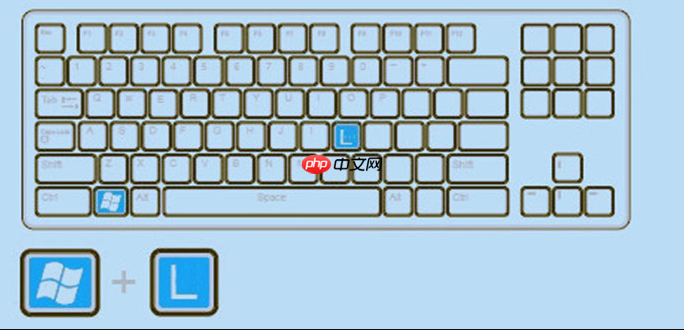
如果您正在使用InDesign PC版进行书籍排版,但发现页面顺序混乱或页码无法正确应用,可能是由于文档结构设置不当或页码同步出现问题。以下是解决此问题的具体操作步骤:
在开始排版前,确保文档的页面尺寸、边距和栏数符合出版要求。正确的初始设置能避免后续调整带来的格式错乱。
1、打开InDesign,点击“文件”菜单,选择“新建”→“文档”。
2、在弹出窗口中设置页面宽度与高度,例如A4尺寸为210mm×297mm。
3、设定内边距和外边距,推荐内边距略大于外边距以适应装订需要。
4、在“栏数”选项中输入所需分栏数量,如正文常用双栏布局。
5、勾选“面对页”选项,使左右页对称排列,适用于书籍排版。
6、点击“确定”完成文档创建。
主版页面用于统一管理页眉、页脚和页码样式,所有常规页面将继承主版内容,提高排版效率。
1、在“页面”面板中双击“A-母版”进入主版编辑模式。
2、选择“文字工具”,在页脚位置绘制一个文本框。
3、将光标置于文本框内,点击“文字”菜单→“插入特殊字符”→“自动页码”。
4、选择合适的数字格式,如阿拉伯数字“1, 2, 3…”。
5、调整字体、大小和颜色,使其与整体设计风格一致。
6、可分别在左页和右页的外侧添加页码,实现对称布局。
当书籍包含多个章节时,需确保页码跨节连续或按需重新编号,避免出现重复或跳号现象。
1、在“页面”面板中找到新章节起始页,右键点击该页面缩略图。
2、选择“将页面面板选项应用于所选页面”。
3、在“页码选项”中设置“起始页码”,若需延续上一章节则保持默认值。
4、若新章节从第一页开始,可手动输入“1”作为起始值。
5、确认“章节前缀”是否需要添加,例如“第1章-1”,可通过文本框配合变量实现。
通过串接文本框,可实现长篇内容自动流转至下一页或下一栏,保证文字排版连贯。
1、用“文字工具”绘制第一个文本框,并导入第一章内容。
2、当文本框满时,点击右下角的溢出标记红色加号。
3、光标变为链状图标后,在下一页点击创建新文本框,内容自动流入。
4、重复此过程直至全部内容排完。
5、可预先创建多个空白页面,再通过串接方式填充内容。
完成排版后需全面检查页码顺序、页眉页脚一致性及图文环绕效果,确保输出质量。
1、在“页面”面板中逐页查看页码显示是否正确。
2、选择“文件”→“预览”模式,模拟实际阅读体验。
3、确认无误后,点击“文件”→“导出”。
4、选择保存类型为“Adobe PDF(印刷质量)”。
5、在“范围”中选择“所有页面”,勾选“嵌入缩略图”便于审阅。
6、点击“导出”完成最终文件生成。
以上就是InDesignPC版怎样排版书籍_InDesign PC版书籍排版与页码设置教程的详细内容,更多请关注php中文网其它相关文章!

每个人都需要一台速度更快、更稳定的 PC。随着时间的推移,垃圾文件、旧注册表数据和不必要的后台进程会占用资源并降低性能。幸运的是,许多工具可以让 Windows 保持平稳运行。

 C++高性能并发应用_C++如何开发性能关键应用
C++高性能并发应用_C++如何开发性能关键应用
 Java AI集成Deep Java Library_Java怎么集成AI模型部署
Java AI集成Deep Java Library_Java怎么集成AI模型部署
 Golang后端API开发_Golang如何高效开发后端和API
Golang后端API开发_Golang如何高效开发后端和API
 Python异步并发改进_Python异步编程有哪些新改进
Python异步并发改进_Python异步编程有哪些新改进
 C++系统编程内存管理_C++系统编程怎么与Rust竞争内存安全
C++系统编程内存管理_C++系统编程怎么与Rust竞争内存安全
 Java GraalVM原生镜像构建_Java怎么用GraalVM构建高效原生镜像
Java GraalVM原生镜像构建_Java怎么用GraalVM构建高效原生镜像
 Python FastAPI异步API开发_Python怎么用FastAPI构建异步API
Python FastAPI异步API开发_Python怎么用FastAPI构建异步API
 C++现代C++20/23/26特性_现代C++有哪些新标准特性如modules和coroutines
C++现代C++20/23/26特性_现代C++有哪些新标准特性如modules和coroutines
Copyright 2014-2025 https://www.php.cn/ All Rights Reserved | php.cn | 湘ICP备2023035733号